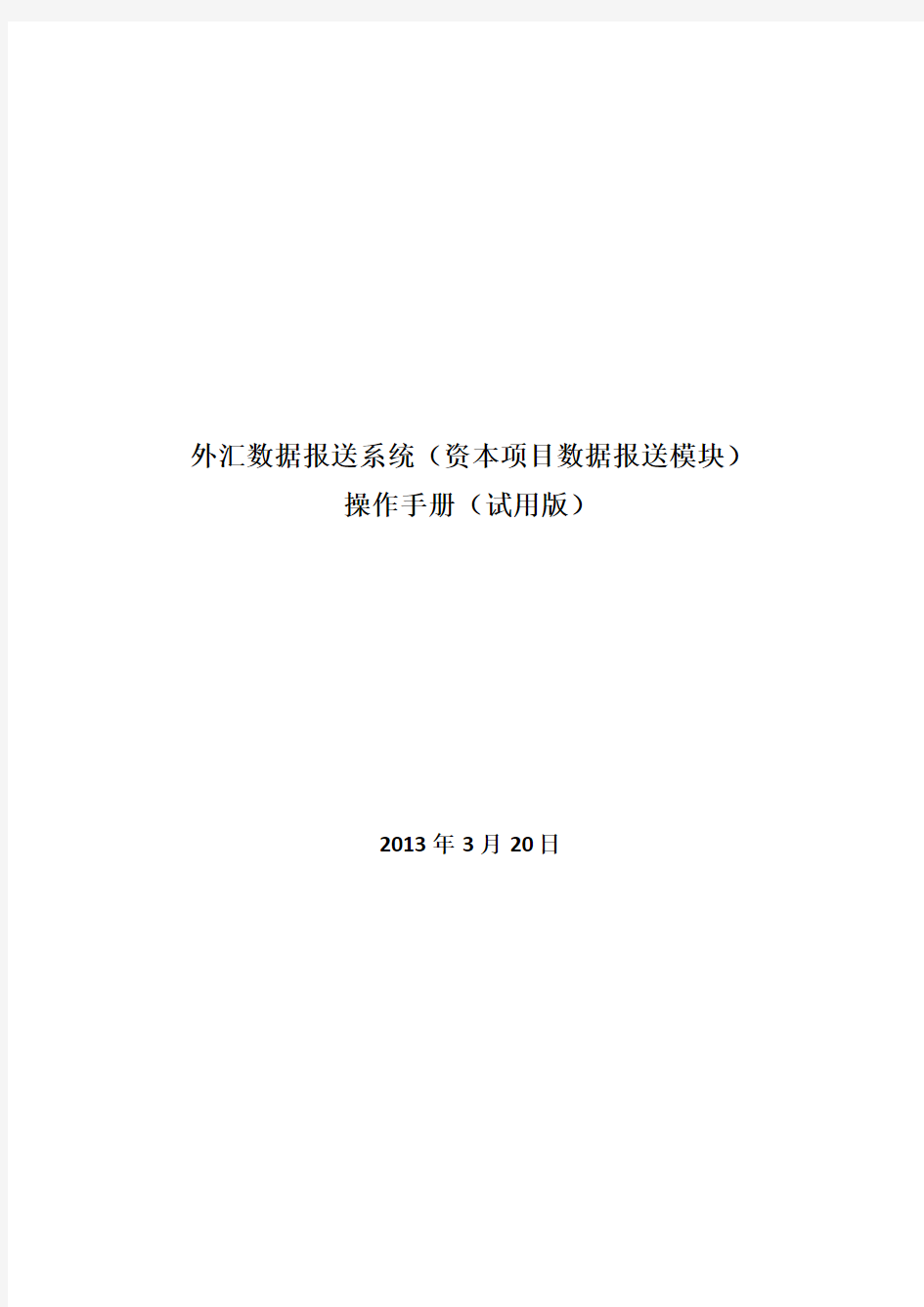
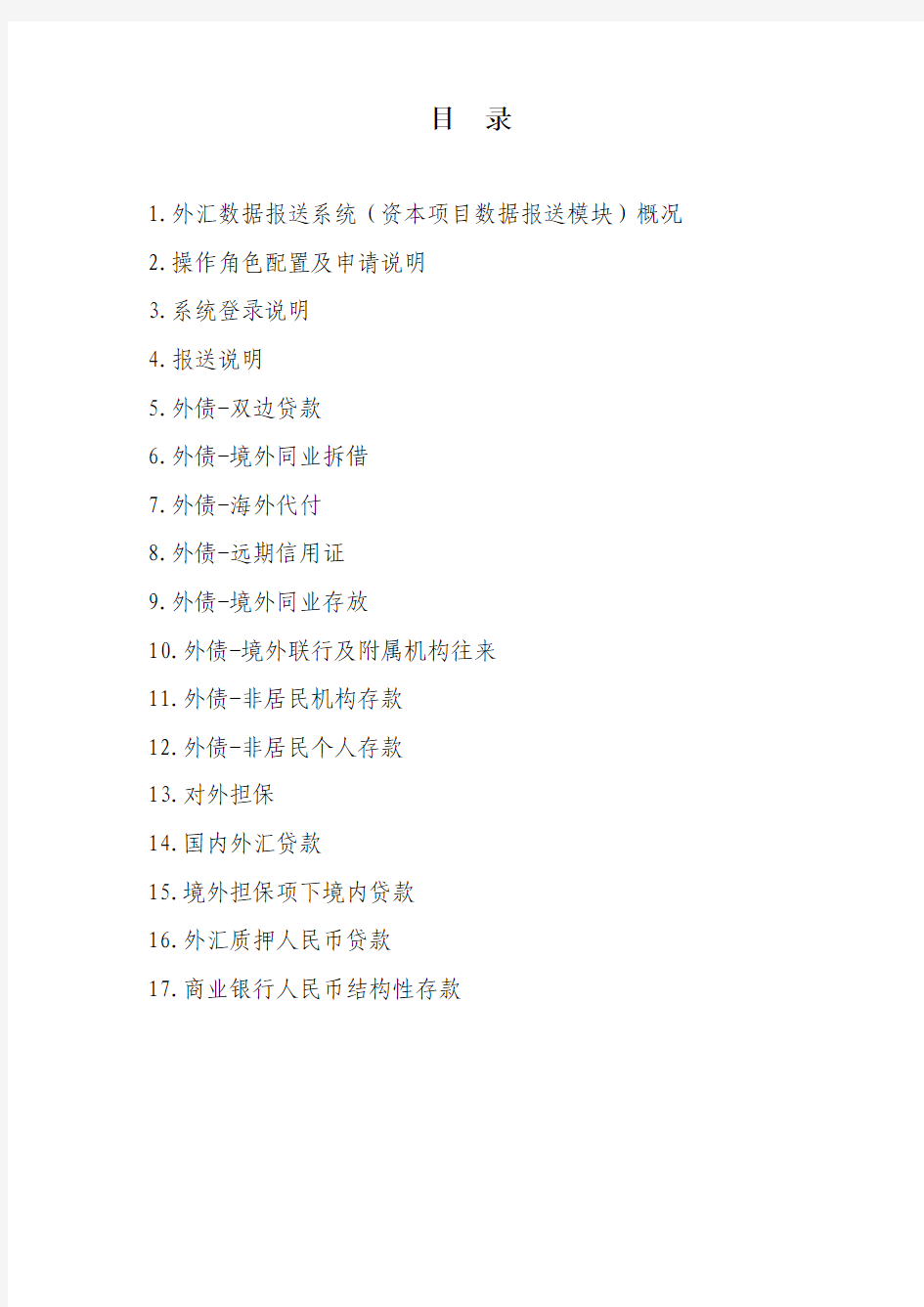
外汇数据报送系统(资本项目数据报送模块)
操作手册(试用版)
2013年3月20日
目录
1.外汇数据报送系统(资本项目数据报送模块)概况
2.操作角色配臵及申请说明
3.系统登录说明
4.报送说明
5.外债-双边贷款
6.外债-境外同业拆借
7.外债-海外代付
8.外债-远期信用证
9.外债-境外同业存放
10.外债-境外联行及附属机构往来
11.外债-非居民机构存款
12.外债-非居民个人存款
13.对外担保
14.国内外汇贷款
15.境外担保项下境内贷款
16.外汇质押人民币贷款
17.商业银行人民币结构性存款
1.外汇数据报送系统(资本项目数据报送模块)概况
1.1系统开发背景
根据《国家外汇管理局关于规范境内银行资本项目数据报送的通知》(汇发…2012?36号)和《国家外汇管理局关于资本项目信息系统试点及相关数据报送工作的通知》(汇发…2012?60号)有关要求,本行须按国家外汇管理局(以下简称外汇局)规定的格式、频率、业务范围报送资本项目相关业务数据。为提高本行数据报送质量、效率,开发本系统完成相关报送工作。
1.2系统功能
系统报送功能:1.源系统数据采集功能;2.报送数据信息补录功能;3.手工新建报送数据功能(限部分业务);4、已报送数据修改(删除)功能;5、错误数据反馈修改功能
系统控制功能:1.源系统数据不可修改控制;2.必填项校验控制;3.报送记录状态控制
1.3系统报送模块
涵盖本行现已开展的、符合资本项目数据报送范围的所有业务报送模块,具体包括:
外债-双边贷款报送模块
外债-同业拆借报送模块
外债-海外代付报送模块
外债-远期信用证报送模块
外债-同业存放报送模块
外债-联行及附属机构往来报送模块
外债-非居民机构存款报送模块
外债-非居民个人存款业务报送模块
对外担保业务报送模块
国内外汇贷款业务报送模块
境外担保项下境内贷款业务报送模块
外汇质押人民币贷款业务报送模块
商业银行人民币结构性存款业务报送模块
1.4报送范围
除国内外汇贷款、外汇质押人民币贷款,其他业务数据报送范围均包括外币及跨境人民币业务。
2.操作角色配臵及申请说明
2.1操作角色配臵表
2.2配臵角色说明
2.3配臵角色申请说明
各分行、总行相关部门如需申请新增(变更)报送角色,应汇总填写《外汇数据报送系统角色配臵申请表》(附件1),通过机构邮箱发送总行合规部机构邮箱,由总行合规部统一设臵。
3.系统登录说明
3.1操作环境
WINDOWS XP及以上;IE8.0或9.0(暂不支持10.0)
3.2网络配臵说明
Win XP用户进入Internet 协议(TCP/IP)属性设臵界面(WIN 7用户进入Internet 协议版本4(TCP/IP)属性设臵界面),并将DNS服务器地址设臵为:
首选DNS服务器:10.100.189.200
备用DNS服务器:10.100.189.201
然后重启电脑,详见下图。
3.3登录网址
4.报送说明
4.1报送记录状态
报送系统中报送记录状态分为:“待补录”、“待报送”、“已报送”、“错误反馈”四种状态。
待补录:业务系统中数据自动采集到报送系统后,形成报送记录,如报送记录中数据不完整,则显示为“待补录”状态。该状态记录,柜员可直接进行补录操作。
待报送:“待报送”状态记录分为多种情况。一是业务系统中数据自动采集到报送系统后,形成报送记录,如报送记录数据完整,则显示为“待报送”状态;二是“待补录”状态报送记录,经柜员补录操作完成并提交成功后,报送状态显示为“待报送”;三是对“已报送”、“错误反馈”状态数据进行修改或删除操作后,报送记录状态显示“待报送”状态。
已报送:“待报送”数据成功发送外汇局后,显示为“已报送”状态。
错误反馈:外汇局对“已报送”数据核查发现错误后的反馈状态。
4.2数据来源及配套操作
补录:报送系统中大部分报送业务数据,直接采集于我行在岸核心系统、离岸核心系统、国贸系统、外汇交易系统等业务系统,形成待补录数据,其中无法采集到的字段信息,采用人工方式进行补录。
手工添加:个别业务采用纯手工添加方式在报送系统报送界面中新增业务数据进行报送,这些业务包括:
双边贷款、在岸TT项下海外代付、离岸海外代付、离岸同业存放、离岸联行及附属机构往来、信开项下对外担保。
4.3操作类型
报送记录操作类型包括:新建(A)、修改(C)、删除(D)三种操作类型。
新建:操作类型代码A。报送记录第一次生成后,显示为该操作类型。
修改:操作类型代码C。对“已报送”状态报送记录选择操作类型为“C”后,可对其报送信息进行修改。应注意的是,仅可对手工添加的报送记录和补录的字段进行修改操作,由报送系统采集业务数据自动形成的报送记录和字段,原则上除系统自动形成的修改操作以及总行明确规定须人工修改的业务外,不得人为主动发起修改操作。如因系统原因,系统无法自动进行修改操作且必须主动发起修改操作的,须经所在分行外汇管理部门批准后方可操作,分行外汇管理部门应对该类操作进行登记备查。
删除:操作类型代码D。对“已报送”状态报送记录选择操作类型为“D”后,可对该报送记录进行删除。应注意的是,删除报送记录必须注明原因。此外,仅可对手工添加的报送记录进行删除操作,由报送系统采集业务数据自动形成的报送记录,原则上除系统自动形成的删除操作外,不得人为主动发起删除操
作。如因系统原因,系统无法自动进行删除操作且必须主动发起删除操作的,须经所在分行外汇管理部门批准后方可操作,分行外汇管理部门应对该类操作进行登记备查。
5.外债-双边贷款
双边贷款是指中国政府向外国政府举借的官方信贷(原为“外国政府贷款”)。根据国家外汇管理局与财政部的相关规定,双边贷款的数据由其境内转贷行负责报送。双边贷款数据实行每日逐笔报送。
5.1签约信息
操作界面截图
5.2变动信息
操作界面截图
6.外债-境外同业拆借(*)
境外同业拆借是指境内银行从境外银行融入短期资金形成的负债。境外同业拆借数据实行每日逐笔报送。
(“*”代表是指总行报送项目,下同。)
6.1签约信息报送
操作界面截图
补录前:
补录后:
6.2变动信息报送
操作界面截图
7.外债-海外代付
海外代付是指境外金融机构代境内银行支付后形成的境内银行对境外金融机构的负债。海外代付数据实行每日逐笔报送。
7.1海外代付(在岸非TT项下)
7.1.1签约信息
操作界面截图
7.1.2变动信息
操作界面截图
7.2海外代付(在岸TT 项下)
7.2.1签约信息
网上直报系统使用手册 (村级) 北京恒诺思诚科技有限公司
目录 一、用户登陆系统 (3) 二、数据处理操作 (5) 三、常见问题 (5) 四、注意事项 (6)
一、用户登陆系统 1.登陆操作 下载网上直报专用浏览器,或使用IE浏览器,在浏览器地址栏中输入网址: https://www.doczj.com/doc/064171864.html,按Enter键,进入的网上直系统登陆页面(图2.1.1)。 点击此处登陆系统 图1.1.1 用户登陆窗口 用户在(图2.1.1)登陆帐号输入框中输入帐号,在密码输入框中输入密码,点击“登陆”按钮。如果帐号和密码某一项有误,系统将提示您错误信息;如果帐号和密码均正确,系统将进入直报系统主界面(图2.1.2)。 系统选项快捷报表通道 系 统 菜 单 图1.1.2 直报系统主界面
2.使用前准备 为了使用户操作方便,本系统采用Excel 表格式操作风格,在第一次登陆网站填报时,系统会自动提示您安装报表插件(图2.2.1),如果自动安装不成功,则关闭当前页面,打开“软件下载”页面,下载并安装“网上直报系统插件安装程序”。 图1.2.1 自动安装报表插件 3.数据处理 用鼠标左键点击“系统菜单-前台操作-数据处理”或“系统选项-前台操作-数据处理” 打开“数据处理”操作页面(图3.2.1)。 系统菜单 点击 类型及性质
图1.2.1 数据处理 在“数据处理”里需要用选择您的所要填报的日期,以报表的类型及性质;当鼠标移动到“报表列表”处,当前报表会高亮显示,然后在当前高亮区域单击鼠标左键操作报表。打开报表即可进行数据录入、计算、审核及上报工作。(图4.1.1)为报表插件安装成功之后显示的页面。 二、数据处理操作 1.录入数据 选择报表之后及可进行数据录入操作(图4.1.1);默认数字蓝色显示,文本黑色显示,公式区绿色显示;数据手动通过键盘输入,录入数据→数据暂存→表内计算→表内审核→表间审核→上报数据→提示“上报成功”则填报工作就完成了;。 图 2.1.1 报表处理窗口 三、常见问题 1.如何解决在WINDOWSXP+sp2下无法下载报表插件包 答:在Internet 选项/安全/自定义级别,选择允许下载有数字签名的插件; 2.完成统计工作的大致流程是什么? 点击打开报表 年份
回弹仪数据处理软件
(V1.0)
用户操作手册
中测科仪(北京)科技有限公司
https://www.doczj.com/doc/064171864.html,/
回弹仪数据处理软件用户手册 1. 关于本手册 ............................. 错误!未定义书签。
1.1. 本手册的内容 ....................... 错误!未定义书签。 1.2. 本手册的声明和条款 ................. 错误!未定义书签。 1.2.1. 免责声明 ...................... 错误!未定义书签。 1.2.2. 警告及注意事项................. 错误!未定义书签。 2. 概述................................... 错误!未定义书签。
2.1. 软件简介 ........................... 错误!未定义书签。 2.2. 升级服务 ........................... 错误!未定义书签。 2.3. 客户技术服务 ....................... 错误!未定义书签。 3. 安装与卸载 .............................................. 1
3.1. 系统安装要求 ........................................ 1 3.1.1. 硬件环境要求 ................................... 1 3.1.2. 操作系统要求 ................................... 1 3.2. 软件安装步骤 ........................................ 1 3.2.1. 安装向导 ....................................... 1 3.2.2. 欢迎界面 ....................................... 1 3.2.3. 许可证协议 ..................................... 2 3.2.4. 安装路径 ....................................... 2 3.2.5. 安装进度 ....................................... 2 3.2.6. 完成安装 ....................................... 2 3.2.7. 软件升级 ...................... 错误!未定义书签。 3.2.8. 软件卸载 ....................................... 3 4. 软件登录与主要功能介绍 .................................. 4
4.1. 软件特点 ............................................ 4 4.1.1. 使用方便 ....................................... 4 4.1.2. 功能齐全 ....................................... 4 4.1.3. 数据安全可靠 ................................... 4 4.1.4. 数据存储 ....................................... 4 4.1.5. 服务相应及时 ................................... 4 4.2. 软件登录及界面介绍 .................................. 4 4.2.1. 开启画面 ....................................... 5 4.2.2. 系统登录 ....................................... 5
Vista 5.5的基本使用方法 数据输入 地震分析窗口 一维频谱 二维频波谱 观测系统 工作流 一、数据输入 1.1 把数据文件加入Project 首先选择File/New Project,新建一个Project,按住不放,出现按钮组合,可以选择不同类型 的数据集,选择,向Project中增加一个新的2-D数据集,按住不放,出现按钮组合, 可以选择加入不同类型的地震数据,选择,选择一个SEG-Y数据,即可将该数据文件加入新建的数据集。 1.2 命令流中数据的输入 双击进入如下界面 1.2.1 Input Data List 数据输入列表,选择已加入到Project的数据集,下面的文本框中会显示选择的数据的基本信息。 1.2.2 Data Order 选择输入数据的排列方式,对不同的处理步骤可以选择不同的数据排列方式 Sort Order a. NO SORT ORDER 输入数据原始排列方式 b. SHOT_POINT_NO 输入数据按炮点排列方式 c. FIELD_STATION_NUMBER d. CMP_NO 输入数据按共中心点排列方式 e. FIELD_STATION_NUMBER 1.2.3 Data Input Control 数据输入控制 右键-->Data Input Control a. Data Input 进入Flow Input Command(见上) b. Data Sort List 查看数据排列方式的种类 c. Data/header Selection 输入数据的选择,可以控制输入数据的道数和CMP道集 查看所有已经选择的数据 如果没有定义任何可选的数据信息,则如下图所示: 可以选择一种选择方式,单击并设置选择信息。定义有可选的数据信息后,在查看,则如下图所示,会显示选择的信息。 选择共炮点集 单击后,会弹出如下界面:
数据分析系统 操作手册 目录 一、前言 (2) 1.1、编写目的 (2) 1.2、读者对象 (2) 二、系统综述 (3) 2.1、系统架构 (3) 2.1.1系统浏览器兼容 (3) 三、功能说明 (4) 3.1、登录退出 (4) 3.1.1、登录 (4) 3.1.2、退出 (4) 3.1.3、用户信息 (5) 3.2、仪表盘 (5) 3.2.1、报表选择 (6) 3.2.2、布局方式 (7) 3.2.3、仪表盘管理 (8) 3.2.4、单个报表 (10) 3.3、应用中心 (13) 3.3.1、数据搜索 (13) 3.4、策略配置 (39)
3.4.1、数据采集 (39) 3.4.2、报表 (46) 3.4.3、数据类型 (53) 3.4.4、预设搜索 (58) 3.5、系统管理 (61) 3.5.1、代理注册设置 (61) 3.5.2、用户角色 (62) 3.5.3、系统用户 (65) 四、附件 (67) 一、前言 1.1、编写目的 本文档主要介绍日志分析系统的具体操作方法。通过阅读本文档,用户可以熟练的操作本系统,包括对服务器的监控、系统的设置、各类设备日志源的配置及采集,熟练使用日志查询、日志搜索功能,并掌握告警功能并能通过告警功能对及日志进行定位及分析。 1.2、读者对象 系统管理员:最终用户
项目负责人:即所有负责项目的管理人员 测试人员:测试相关人员 二、系统综述 2.1、系统架构 系统主界面为所有功能点的入口点,通过主菜单可快速定位操作项。系统主要分为四大模块,分别为 1):仪表盘 2):应用中心 3):策略配置 4):系统管理 2.1.1系统浏览器兼容 支持的浏览器 IE版本IE8至IE11等版本 Chrome 36及以上版本 Google chrome(谷歌 浏览器) Firefox 30及以以上版本 Mozilla Firefox (火 狐浏览器)
一、系统简介 源泰数据资产管理系统是可以进行数据资产管理的操作软件,帮助用户对资产的数据和信息进行综合的管理,管理基本的资产数据信息,对资产信息的详情操作和管理可以保证基本的资产数据信息的实时的校准。 二、系统功能 1.资产增加 1.1原始资产数据整理 将原始资产数据整理成execl表格形式。 具体要求说明如下: 1.Excel文件的工作薄命名必须为:sheet1,如图: 打开想要导入的Excel文件,查看左下角工作薄的命名,如果不是Sheet1,则需要重新命名。重命名方法:右击左下角工作簿名称,在弹出菜单中选择重命名,修改成sheet1即可。如图: 按照资产导入模板将各类资产的各类信息项填写完整。
2.Excel文件的保存类型必须为:工作薄(*.xls),操作方法:打开想 要导入的Excel文件,选择文件 另存为,如下图 确定选择保存类型:Microsoft Office Excel 工作薄(*.xls)。1.2原始数据导入 资产数据导入只能由本单位系统管理员操作,具体操作步骤如下:第一步:系统管理员登录系统,系统管理员的默认用户名为:本单位组织机构代码+000000 默认密码:adminpassword。
第二步:系统管理员登录后, 第三步:在上图界面中,首先选择数据类型,包括十大类资产,比如:设备、房屋、土地、图书文物陈列品、交通工具、家用家具、无形资产等。如果需要导入的是设备类资产,那数据类型这里就应该选择设备,如上图。然后选择数据位置,通过点击浏览...,弹出选择文件对话框: 找到本机上整理好的Excel文件,点击打开。数据类型的选择决定了可以导入的资产信息项。
数据仓库生产环境操作手册 一.运维概述 “数据仓库生产系统”的运行维护责任在于保障系统运行,运维方式主要是操作员通过工作机远程登陆到系统中的相关主机,对主机进行操作,包括automation 调度系统、数据库、磁盘、软件环境、数据情况等,查看批出理的运行情况,一 旦运行出现问题作相应的记录并通知相关的技术人员,作出相应的处理。 所有运维项目成员严格按照《数据仓库系统运维守则.doc》文档来进行运维检查工作,否则出现事故由值班人员和当日值班负责人承担事故责任。 二.运维内容 1.每日维护 1.1数据检查 每日批处理运行前运行完成后都需要对源头的数据和生产出的数据进行检查,确保当日批处理程序正常从事生产。检查工作在每日9:00-9:30之间完成,且必须在启动程序(批处理程序)前执行。具体规定如下: 1.1.1 转定长数据的检查 每天上午9:00--9:45之间,运维值班人员进行这项工作具体执行步骤如下: 1.在本地工作机上使用telnet远程登录工具登录到168.7.6.163服务器上,输入用户名sjtq,密码:cib2009edw, 2.输入命令cd EDW/sh/log 3.输入命令more yyyymmdd当天的日志,是否有错误信息,最后数据是否都上传结束。 4.以下错误属于正常情况: 03:00:03 : 1.检查20091031标志文件失败~~~~~~~~~ 03:00:03 : 1.数据标志检查失败,等待5分钟(06001/dta_varied) 正常等待情况 5.检查点如下: 1)每个大任务开始的初始化操作 03:00:00 : ================ 0.环境变量设置完毕================
用户操作手册 1、引言 [ 阐明编写手册的目的,指明读者对象。] 2、系统概述 2.1 目标 2.2 功能 2.3 性能 a.数据精确度[ 包括输入、输出及处理数据的精确度] b.时间特性[ 如响应时间、处理时间、数据传输时间等] c.灵活性[杂财政仪方式、运行环境需做某些变更是软件的适应能力] 3、运行环境 3.1 硬件[列出系统中的每种硬件的数量、名称、主要功能及性能。] 3.2 软件 3.2.1 支持软件 [ 如: a.操作系统名称及版本号; b.语言编译系统或汇编系统的名称及版本号; c.管理系统的名称及版本号; d.其他必要的支持软件。] 3.2.2 运行软件 [ 列出在系统中每种运行软件的名称、版本号及主要功能描述] 4、使用说明 4.1 硬件安装 [ 列出在系统中各硬件之间的接线图及安装说明] 4.2 软件安装 4.2.1 安装和初始化 [ 给出程序的存储形式、操作命令、反馈信息及其含义、表明安装完成的标志 及安装所需的软件工具等] 4.2.2 输入[ 给出输入数据或参数的要求。] 4.2.2.1 数据背景[ 说明数据来源、存储媒体、出现频度、限制和质量管理等。] 4.2.2.2 数据格式 [ 如: a.长度; b. 格式基准; c. 标号; d. 顺序; e. 分隔符; f. 词汇 表;g. 省略和重复;h. 控制] 4.2.2.3 输入举例 4.2.3 输出[ 给出每项输出数据的说明。] 4.2.3.1 数据背景[ 说明输出数据的去向、使用频度、存放媒体及质量管理等。] 4.2.3.2 数据格式[ 详细阐明每一输出数据的格式。如首部、主体和尾部的具体 形式。] 4.2.3.3 举例 4.2.4 出错和恢复 [ 给出:a. 出错信息及其含义; b. 用户应采取的措施,如修改、恢复、再启动。]
综合地下管线数据处理系统 操 作 手 册
1、安装 1.1软件环境 系统需要的软件环境为Autocad 2008中文简体版。相关软件平台的安装请参考相关的安装说明。 1.2安装 运行安装程序,出现如下安装界面: 点击“下一步”,出现选择安装目录的界面:
建议采用缺省目录,或者改用其它的目录。点“下一步”,直到出现如下界面: 点“下一步”,系统开始安装程序文件,直到出现如下界面:
关闭对话框,完成安装。 完成安装后,桌面上会有如下图标: 安装完成。
2系统介绍 2.1系统简介 综合地下管线成图与入库更新系统是建立一套基于AutoCAD平台的综合地下管线成图及入库更新系统,它集生产和业务管理于一体,具有快速管线数据录入、数据查错、管线成图编辑、成果输出、图形数据维护、管线分析查询和统计、生成三维管线图、入库更新等功能。系统为生产人员解决了生产在数据处理的问题,为生产、管理部门提供有效的现代化管理手段。系统需要的软件环境为Autocad 2008中文简体版。 具体系统结构如下图。 整个系统分为数据层、应用层和界面系统组成。 (1)数据库:系统以数据库为中心,各子系统均可与数据库进行直接数据访问。 本系统工程数据库拟采用Aceess 个人数据库。 (2)应用系统:包括数据处理模块、入库更新模块、其它辅助模块等。 (3)界面系统:提供给用户进行操作的界面,需要访问数据库时,与数据库的交互通过ODBC/ADO访问接口。
2.2功能模块介绍 1、系统界面 2、功能模块 系统功能模块包括: ①管线数据库操作(新建、打开、分割、合并) ②管线数据录入(对话框录入、EXCEL 录入、EGW 数据导入) ③管线数据编辑处理(图上点号形成、图上线号形成、重编点号、图库联 运数据修改) ④管线数据查错(数据重复性、一致性、准确性等检查) ⑤管线数据查询分析(点号、线号查询、工作量统计、属性查询) ⑥管线成果输出(成果图形成、成果表形成、三维图形成) ⑦管线数据转换(标准数据库转换) 项目信息窗 管线菜单 管线菜单 管线属性信息窗 错误信息窗
气象数据处理方法:spss和Excel 一、下载原始txt数据中的经纬度处理:将度分处理成度,Excel处 理 首先除以100,处理成小数格式,这里第一个实际是52度58分, 在Excel中用公式:=LEFT(O2,FIND(".",O2)-1)+RIGHT(O2,LEN(O2)-FIND(".",O2))/60 需注意: 当为整数时,值为空,这时需查找出来手动修改,或者将经纬度这一列的小数位改成两位再试试,可能好使(这个我没尝试) 第二步: 将经纬度转换成投影坐标,在arcgis实现 将Excel中的点导入arcgis,给定坐标系为wgs84地理坐标,然后投影转换成自己定义的等面积的albers投影(因为anusplina软件需要投影坐标,这里转换成自己需要的坐标系)
第三步:spss处理 将下载的txt数据导入spss之后,编辑变量属性,删掉不需要的列,然后将最后需要的那些变量进行数据重组 本实验下载的数据是日均温数据,全国800+个站点 2012年366天的数据。相当于有800+ * 366行数据 1.变量 变量属性:变量属性这里的设置决定了在SPLINA这个模块中输入数据的格式,本实验spss处理的气象数据的格式统一用这个:(A5,2F18.6,F8.2,F8.2),一共5列。即:台站号,字符串,5位; 经纬度:都是浮点型,18位,6个小数位 海拔:浮点型,8位,2个小数位 日均温:浮点型,8位,2个小数位
2.数据重组,将个案重组成变量: 后几步都默认就行: 重组之后结果:变成了800+行,370列,就相当于数据变成了:行代表每个站点,列是代表每一天的数据。
《国家粮食统计信息系统管理版》操作手册系统下载、安装、卸载及运行 下载软件 在国家粮食局网站“下载专栏”下载软件。 安装MSDE 安装管理版软件之前需要先安装MSDE数据库,具体操作为:打开光盘中MSDE文件夹,找到“”文件,双击安装即可。MSDE安装成功后,需重新启动电脑,在桌面的右下角会出现图标,有此图标后方能继续安装软件。 如果安装之前本身电脑中有此图标,可直接安装“管理版”软件,只需获得该数据库密码即可。安装管理版系统 安装管理版 ①启动操作系统→②运行安装程序→③装入引导程序→④选择安装目标路径→⑤选择“安装类型”→⑥复制安装文件→⑦填写数据库配置信息→⑧安装完成 1、启动操作系统 用户在安装本系统软件之前,最好是重新启动系统或退出所有的Windows应用程序。 2、运行安装程序 ①把软件系统程序安装光盘放入光驱→②光盘程序自动运行,弹出安装窗口,单击“管理版”图标,启动安装过程。 3、装入引导程序 在执行上述第②步后,①系统进入安装初始状态;②初始完成系统进入【欢迎】状态;③此时单击〖下一步(N)〗进入安装设置过程。 4、确定安装目标路径 在执行上述操作的第③步后,①系统进入【选择目的地位置】设置状态(如下图所示),默认安装路径为:c:\programfiles\gfsoft\Netreport\;如果您想安装在其他路径,请通过〖更改(C)〗按钮选择设置正确目标路径后,②单击〖下一步(N)〗进入目标程序组设置过程。 5、选择安装类型: 在执行上述操作的第②步后,①系统进入【安装类型】设置状态(如下图所示);②选择安装类型; ③单击〖下一步(N)〗、〖下一步(N)〗进入文件复制过程。
系统管理员日常维护操作手册一、信息部工作日志
一、服务器日常开关机器规定 (一)、开机步骤 1、先开启ups电源,待UPS电源运转正常,加电稳定; 2、开启服务器电源,系统将自动启动UNIX操作系统,密切注意操作系统启 动过程中的系统提示信息,如果有异常的提示必须作好数据库操作启动的日志记录。 3、待服务器操作系统正常启动后,再以sybase用户身份登陆到sybase,启 动sybase数据库,在sybase数据库启动过程中如果有异常的提示,同样要记录启动过程中的日志。 4、服务器的任何异常提示,个人不得以任何形式任意进行服务器的非授权 处理; 5、如果要进行数据库大小的扩充操作则必须以数据库扩充标准及步骤进 行,并记录数据库扩充的系统提示信息,如果有异常情况则必须告诉公司系统集成部。 6、一般服务器至少20天左右要进行一次系统的关机动作。对于专用服务器 则不需要进行此操作。 (二)、系统运行过程中的数据库维护操作 7、一般数据库至少30天要进行一次数据库的dbcc检查。 8、数据库系统每一个月结帐后必须做月末的整理索引操作。 9、每天必须做好数据库的日常备份工作,同时必须进行数据库至少存放在 服务器的2个地方,或者备份到磁带机上,同时保存好备份数据。(三)、服务器的关机操作步骤
10、先备份数据库数据到备份设备上; 11、关sybase数据库; 12、关UNIX操作系统; 13、关服务器电源; 14、关UPS电源; 二、服务器操作系统启动关闭及备份操作步骤 (一)、服务器数据库系统的启动和日常维护: 1.开机<按电源开关后,等待了现SCO界面,接着按下Ctrl+Alt+F1>进入 unix系统 Login:Sybase< 回车 > Password:asdf<密码,如有错继续回车,正确时出现> $ <表示启动成功,pwd查看正确路径应为 /u/sybase> $ Run <启动成功> $ isql -Usa < > Password:<无密码,回车> Sybase>
第九章项目管理 HDS2003 数据处理软件是面向项目进行管理的。因此,不管是进行单点定位,还是进行静态基线处理、动态路线处理,或者是进行网平差。首先需要建立一个新的项目,或者打开一个已建立的项目。 建立一个新的项目可分如下几步: 1、首先建立测区的坐标系统,在坐标系管理里输入坐标参数; 2、建立一个项目工作所在的路径,将观测数据下载或复制到该路径下,并创建一个新的项目。 3、将数据导入到项目中。 完成上述三步之后,就可以进行下一步的工作了。 §9.1 建立坐标系及坐标系管理 §9.1.1项目属性设置 点击“项目菜单”下的“项目属性”子菜单,设置项目属性,如图9-1 项目细节
图9-1 项目属性 项目细节的类容都会显示在网平差报告中,控制网的等级很重要,在数据处理过程中的许多检验都是根据不同的网的精度有不同的设置。详细精度指标请参考《全球定位系统(GPS)测量规范》。 坐标系统如图:
图9-2 坐标系统 如果用户需要添加新的坐标系统,点击“自定义坐标系统”按钮,进入原始参数中的“坐标系统”中,用户可以自己设置。 七参数如图: 图9-3 七参数转换 关于七参数的求解,请参考“坐标转换”软件相应的说明。 原始参数设置 点击“项目”菜单下的“原始参数”子菜单,设置原始参数: 天线
图9-4 天线参数 在设置好天线名称、天线参数后,用户点击增加,就可以添加一个新的天线,用户也可以选择列表中的已有天线,点击“删除“按钮就可以删除当前选中的天线,所有天线的设置参数保存为Bin目录下的HitAnt.ini文件。 坐标系统
图9-5坐标系统 1. 在设置好名称、椭球参数后,用户点击增加,就可以添加一个新的坐标系统,用户也可以选择列表中的已有坐标系统,点击“删除“按钮就可以删除当前选中的坐标系统,所有系统的设置参数保存为Bin目录下的HitDatum.ini文件。 一个项目在工作时,中间会生成一些文件,这些文件会保存在项目路径及其子目录中。我们查看Rinex子目录,如图所示,可以看到在Rinex目录下,共生成了一个项目文件Rinex.hit,以及三个子目录,Mov子目录用来保存动态路线处理的结果,Res用来保存静态基线处理的结果,Rinex用来保存由观测文件转换成的Rinex文件。 图9-6 文件结构
新点大数据平台软件 操作手册
一、第一章、平台建设背景 当今世界,信息技术与经济社会的交会融合引发数据迅猛增长,数据已成为国家基础性战略资源。大数据的发展和应用正日益对全球生产、流通、分配、消费活动以及经济运行机制、社会生活方式和政府治理能力产生重要影响。 2014年,“大数据”被首次写入政府工作报告以来,中央主要领导对大数据中心的建设及大数据技术的应用高度重视,国务院及有关部门也陆续发布了一系列的文件。2015年,《关于运用大数据加强对市场主体服务和监管的若干意见》、《关于积极推进“互联网+”行动的指导意见》和《促进大数据发展行动纲要》陆续颁布,2016年,《政务信息资源共享管理暂行办法》,明确规范政务部门间政务信息资源共享工作,2017年,《政务信息系统整合共享实施方案》,建立全国政务信息资源目录体系,政务信息系统整合共享取得显著成效,重要政务信息系统实现互联互通。这几份重磅文件密集出台,标志着我国政府大数据战略部署和顶层设计正式确立,大数据的开发应用必将使政府治理“如虎添翼”。 二、第二章、建设原则 建设大数据平台可以划分为四个阶段:信息资源规划、数据共享、数据开放、融合应用。 2.1、信息资源规划 信息资源规划是政府管理、资源共享、电子政务建设的基础。信息资源规划是以摸清政府部门信息资源底数为基础,以较为明确的需求如人口、法人、电子证照、地理信息为导向,通过信息资源规划IRP理论体系,按照三定方案或职责清单对政府业务进行分析,划分职能、梳理职能事项,并识别事项运行所发生的信息资源,详细描述信息资源的基础属性、采集属性、共享属性、开放属性等各类属性。 2.2、数据共享 政务大数据平台建设第二阶段的主要任务就是先把政府部门之间的数据共享做起来,以数据应用为导向,综合考虑管理难度和技术难度,通过统一规划,
xx项目数据整理入库操作手册 第一章工作安排 任务分配: 待定! 时间节点: 待定! 第二章工作准备与实施步骤 1软件安装 软件:ARCGIS10(或以上版本)、FME2014.SP2、CASS9.1。 2任务安排 任务:分个人接受任务。 第三章数据基本要求 主要过程:DWG数据整理,DWG数据转换SHP数据,入库数据检查修改。 原始DWG数据图层: DWG数据主要问题及处理:CASSDM属性检查与处理;房屋等面要素闭 合处理;房屋附属、道路、植被、水系、地貌等要素构面;道路、水系中心线提 取;管线等骨架线补充;注记属性更正;数据接边;转换SHP。 入库主要工作:数据接边,拓扑检查,属性检查。建库标准按照《广东省1:
500_1:1000_1:2000基础地理信息要素分类代码与属性表(试行)20110118-xin 接受修订后.doc》执行。 第四章1:500数据图、库编辑处理 1数据准备与预处理 DWG原始数据存放到DWG文件夹中,改名为DWG0.dwg;并作一些预处理。 “PURGE”要素清理; “Regen”重新生成模型; “zhexianhua”命令处理数据;输入角度3; “3D复合线转2D复合线“工具处理三维多段线;选择平均高程; “打散高程注记“工具打散高程注记数据。 2DWG数据属性处理 运行程序:Step1_要素代码基本处理.bat;程序自动将DWG数据中无CASS 代码要素根据一定规则匹配CASSDM,并进行CASS属性赋值。 生成结果:DWG1。 检查处理:检查DWG1数据各层要素中的空CASSDM要素,进行人工处理。 注意: 注记代码的处理方法和要求。 (1)合并打散的注记为一个点注记; (2)注记属性大致分类(暂不做细分,最终在SHP文件中进行细分) 控制点注记:根据config文件中“config.xls”文件执行; 其余注记按照大类进行分类。
航空摄影测量数据处理教程 地理空间划分,10368 Westmoor驱动器,威斯敏斯特,有限公司,2013年,80021美国?特林布尔导航有限。保留所有权利。美国天宝,全球&三角形标志的商标,注册在美国天宝导航有限的美国专利和商标办公室和在其他国家。所有另外的商标是他们的各自的主人的财产。https://www.doczj.com/doc/064171864.html, 航空摄影测量数据处理有关本教程教程处理航空测量数据教程2 关于本教程 在本教程中,您将导入文本(. csv)文件包含地面控制点(GCP)名称和坐标和一个JobXML(jxl)文件包含航空测量数据。(参考照片图像自动进口随着JobXML(jxl)文件。)然后你将调整天线的照片站,确保最高的精度和创建三个可交付成果:一个正射影像,一个点云,和一个基于栅格的数字表面模型(DSM)。 航空摄影测量数据处理的要求 §工作与航空摄影测量数据,你必须运行特林布尔商务中心版本3.00或更高版本。 §调整天线调查数据,您必须调查先进或摄影测量安装许可证。 §创建航空测量数据可交付成果,你必须有一个摄影测量安装许可证。 §执行调整或创建可交付成果,你必须有一个电流特林布尔商务中心保修。 查看安装许可证(s)和服务保修截止日期,选择许可证管理器上的链接特林布尔商务中心开始页面。 信息采购一个调查先进的许可证或摄影测量许可证,或延长你的保修,请联系你的地理空间分布伙伴。特林布尔 注意:如果你需要额外的帮助在任何时候你正在使用软件,按F1来显示在线帮助。 概述航空测量数据 航空摄影测量数据收集使用无人机系统(UAS),如美国天宝Gatewing X100航空测绘和测量系统。 一个航空测量飞行任务由一个相互关联的一系列空中照片站图像,连同自治GNSS站位置记录,每个图片,打 算作为一个单元处理。一个飞行任务可以包括一个或多个航班块,每个打算盖一个多边形面积。 下面的图显示了区域,可以通过两个单独覆盖或两个独立的飞行飞行任务块包含在一个单一的飞行任务。步骤1。打开项目处理航空测量数据教程3 每一次航拍照片图像采取,航拍照片站创建,就像地球照片站。下面的图显示了创建的航拍照片站飞行任务。